
Список размещенных на сервере почтовых ящиков открывается по клику на ссылку Почтовые ящики в соответствующей строке таблицы Почтовых серверов.
В данном списке по клику на строку открывается окно настройки ящика, а по клику на ссылку Очистить в конце строки ящик очищается. Здесь же вы можете временно отключить ящик, не удаляя его.
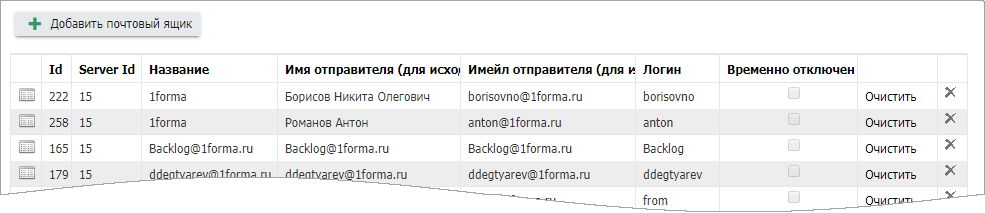
Список почтовых ящиков на сервере
Настройки почтового ящика
Параметр |
Описание |
|
|---|---|---|
Почтовый сервер |
Адрес почтового сервера, к которому будет осуществляться подключение для отправки и приема писем. Значение выбирается из выпадающего списка |
|
Название |
Название почтового ящика, которое будет отображаться на странице Почта в пользовательском интерфейсе |
|
Имя отправителя (для исходящих писем) |
Имя отправителя, которое будет отображаться у получателя при отправке писем |
|
Имейл отправителя (для исходящих писем) |
Электронный адрес отправителя, который будет отображаться у получателя при отправке писем |
|
Логин |
Учетные данные для доступа к почтовому ящику. Логин заполняется автоматически. |
|
Пароль |
||
Логин CalDav |
Учетные данные для доступа к почтовому серверу CalDav. |
|
Пароль CalDav |
||
Использовать только для отправки |
Опция, которая позволяет использовать почтовый ящик только для отправки писем. Получение входящих писем будет недоступно |
|
Хранить письма ... (дней) |
Количество дней, в течение которых письма будут храниться на сервере. Письма будут удаляться с сервера спустя указанное количество дней от момента их получения. Обратите внимание: Настройка данного параметра существенно влияет на производительность и качество работы системы! Настройка различается для пользовательских и системных ящиков: Для пользовательских ящиков рекомендуется настройка "0 (Всегда)". В этом случае, удалению с почтового сервера подлежат только письма, вручную помеченные пользователем на удаление. При указании ненулевого значения, все письма старше указанной величины будут безвозвратно удалены с сервера. Для системных почтовых ящиков рекомендуется настройка в диапазоне 5..15 дней - в этом случае, система не хранит устаревшие оповещения. Установка параметра в ноль может привести к переполнению базы данных устаревшими сообщениями. |
|
Синхронизировать письма за последние...(дней) |
Количество дней, в течение которых будут синхронизироваться письма
|
|
Количество неудачных попыток синка подряд |
При синхронизации могут возникать ошибки, например, если почтовый ящик пользователя недоступен или переполнен. Параметр Количество неудачных попыток позволяет определить количество неудачных попыток синхронизации с Exchange. Если для конкретного пользователя количество неудачных попыток синхронизации превысило максимальное количество, этот пользователь исключается из синхронизации календаря. В журнал пользователя записывается сообщение об остановке синхронизации. Также ошибки синхронизации фиксируются в общем системном журнале ошибок. Администратор может сбросить счетчик неудачных попыток синхронизации для конкретного пользователя. |
|
Не формировать адресную книгу |
Список контактов при клике на поле "Кому" в форме создания нового письма из почтового клиента |
|
Временно отключить |
Опция для временного отключения почтового ящика. Является альтернативой удаления, отключенный ящик в любой момент можно включить |
|
Не использовать в смартах |
Позволяет отключить отображение почтового ящика в списке доступных в смарт-действии "Отправить email". |
|
Синхронизируется |
Синхронизация почтового ящика. Пользовательские почтовые ящики, используемые для ежедневной коммуникации, не должны быть настроены как синхронизируемые из-за риска переполнения базы данных (при активной синхронизации письма хранятся в таблице Emails). Однако автоматическая отправка писем на эти почтовые ящики с помощью обычных смарт-действий все еще возможна. Опция должна быть применена только для служебных почтовых ящиков, которые используются для автоматической обработки входящей почты через почтовые Smart (Почта - Smart). В таком случае необходимо соблюдать следующие условия: 1. Синхронизируемый почтовый ящик не должен использоваться пользователем для повседневной работы и личных целей. 2. Рекомендуется настроить автоматическую фильтрацию входящих сообщений на почтовом сервере для того, чтобы в ящик поступали только те сообщения, которые подлежат автоматической обработке смартами. 3. Рекомендуется настроить автоматическую очистку почтового ящика через опцию "Хранить письма … (дней)", чтобы обработанные сообщения не накапливались и не вызывали переполнения базы данных. |
|
Включить события о новых письмах (только для Exchange Server) |
Позволяет разрешить автоматизацию действий в системе при получении нового письма во встроенном почтовом клиенте - используется для работы глобального смарт-события "Пришло новое письмо". |
|
Владельцы ящика |
Список владельцев почтового ящика. В поле указываются сотрудники, для которых данный почтовый ящик доступен на вкладке Почта в пользовательском интерфейсе и которые имеют права менять настройки ящика |
|
Пользователи ящика |
Сотрудники, для которых данный почтовый ящик отразится на вкладке Почта. Если пользователь не указан в списке владельцев, ему не будет доступно право менять настройки ящика |